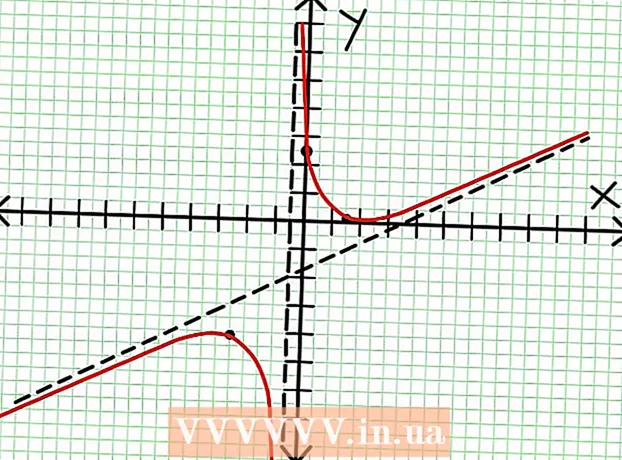Forfatter:
Morris Wright
Oprettelsesdato:
28 April 2021
Opdateringsdato:
1 Juli 2024

Indhold
Denne wikiHow lærer dig, hvordan du formaterer en Windows 10-bærbar computer. Hvis du sælger din bærbare computer til en anden bruger, er det en god ide at formatere den, før du sælger den, så den næste bruger ikke har adgang til dine filer eller personlige oplysninger. Du kan også formatere din bærbare computer, hvis den ikke fungerer som den skal, hvilket undertiden kan forbedre ydeevnen. Formatering af din bærbare computer sletter alle filer og apps fra din bærbare computer. Sørg for at sikkerhedskopiere alle filer, du ikke vil miste.
At træde
 Sikkerhedskopier de filer, du vil beholde. Formatering af din computer sletter alt og geninstallerer Windows. Du mister alt, hvad du ikke tager sikkerhedskopi af. Du kan sikkerhedskopiere dine filer ved hjælp af en ekstern harddisk, en USB-stick eller en skrivbar DVD eller Blu-ray. Du kan også sikkerhedskopiere dine filer ved hjælp af skylagring som Dropbox eller Google Drive.
Sikkerhedskopier de filer, du vil beholde. Formatering af din computer sletter alt og geninstallerer Windows. Du mister alt, hvad du ikke tager sikkerhedskopi af. Du kan sikkerhedskopiere dine filer ved hjælp af en ekstern harddisk, en USB-stick eller en skrivbar DVD eller Blu-ray. Du kan også sikkerhedskopiere dine filer ved hjælp af skylagring som Dropbox eller Google Drive.  Klik på Windows Start
Klik på Windows Start  Klik på
Klik på  Klik på Opdatering og sikkerhed. Det er den sidste mulighed, der har et ikon med to pile, der danner en cirkel.
Klik på Opdatering og sikkerhed. Det er den sidste mulighed, der har et ikon med to pile, der danner en cirkel.  Klik på Genopretning. Dette er ved siden af ikonet i venstre kolonne, der ligner en pil, der tegner et ur.
Klik på Genopretning. Dette er ved siden af ikonet i venstre kolonne, der ligner en pil, der tegner et ur.  Klik på At arbejde. Dette er under indstillingen "Nulstil denne pc".
Klik på At arbejde. Dette er under indstillingen "Nulstil denne pc".  Klik på Slet alt . Dette sletter alle filer, fjerner alle apps og geninstallerer Windows. Ved at klikke på "Gem mine filer" fjernes alle apps og geninstaller Windows, men dine filer og dokumenter bevares. Dette er nyttigt, hvis du vil beholde dine filer, men det løser muligvis ikke alle dine computerproblemer. Hvis du giver din computer til en anden, anbefales det, at du sletter alt.
Klik på Slet alt . Dette sletter alle filer, fjerner alle apps og geninstallerer Windows. Ved at klikke på "Gem mine filer" fjernes alle apps og geninstaller Windows, men dine filer og dokumenter bevares. Dette er nyttigt, hvis du vil beholde dine filer, men det løser muligvis ikke alle dine computerproblemer. Hvis du giver din computer til en anden, anbefales det, at du sletter alt.  Klik på Slet filer og rens disken. Dette fjerner alle apps og filer fra din computer. Dette anbefales, hvis du giver din computer til en anden. Det anbefales ikke at klikke på "Slet kun filer".
Klik på Slet filer og rens disken. Dette fjerner alle apps og filer fra din computer. Dette anbefales, hvis du giver din computer til en anden. Det anbefales ikke at klikke på "Slet kun filer".  Klik på Næste. Hvis du for nylig har opdateret Windows, kan du ikke gå tilbage til en tidligere version af Windows.
Klik på Næste. Hvis du for nylig har opdateret Windows, kan du ikke gå tilbage til en tidligere version af Windows.  Klik på Nulstil eller startværdier. Din computer begynder nu formatering. Dette tager et stykke tid, og din computer genstarter flere gange.
Klik på Nulstil eller startværdier. Din computer begynder nu formatering. Dette tager et stykke tid, og din computer genstarter flere gange.  Klik på Hop på. Det er den øverste knap, når din computer genstarter.
Klik på Hop på. Det er den øverste knap, når din computer genstarter.